桌面的IE浏览器图标不见了,这对于习惯使用IE浏览器的用户来说可能会带来一些不便。不过,不必过于担心,本文将介绍几种有效的方法来帮助你恢复桌面的IE浏览器图标。

这是最简单和直接的方法之一。你可以通过点击电脑左下角的“开始”菜单来找到IE浏览器,并创建一个桌面快捷方式。
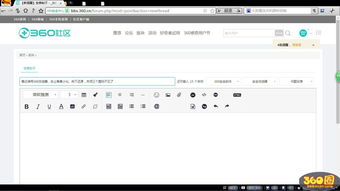
1. 打开开始菜单:点击屏幕左下角的“开始”按钮。

2. 查找IE浏览器:在开始菜单中,找到并点击“所有程序”。在所有程序列表中,找到IE浏览器(通常显示为“Internet Explorer”)。
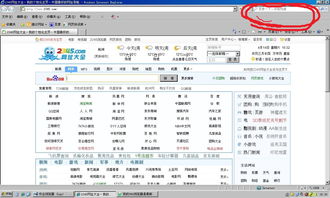
3. 创建桌面快捷方式:右键点击IE浏览器图标,选择“发送到”,然后选择“桌面快捷方式”。这样,IE图标就会重新出现在桌面上。
你也可以通过直接访问IE浏览器的安装目录来创建桌面快捷方式。
1. 定位到IE安装目录:打开“我的电脑”,然后导航到`C:\Program Files\Internet Explorer`(对于32位系统)或`C:\Program Files (x86)\Internet Explorer`(对于64位系统)。
2. 创建桌面快捷方式:在IE安装目录下,找到`iexplore.exe`文件。右键点击该文件,选择“发送到”,然后选择“桌面快捷方式”。
如果你安装了安全卫士这类安全软件,可以利用它们提供的修复功能来恢复桌面上的IE图标。
1. 打开安全卫士:启动你安装的安全卫士软件。
2. 选择查杀修复:在主界面中,找到并点击“查杀修复”选项。
3. 扫描并修复:等待扫描完成,如果扫描结果显示有IE图标的问题,点击“立即修复”按钮进行修复。
有时候,桌面图标可能被误删除或移动,但并未真正删除,而是进入了回收站或者隐藏在某个位置。
1. 回收站查找:打开回收站,看看是否有IE图标。如果有,直接右键点击它,然后选择“还原”。
2. 向上按钮:你也可以打开“我的电脑”或“回收站”,然后点击工具栏上的“向上”按钮,返回到桌面。有时候,IE图标可能隐藏在这里,你可以直接将它拖到桌面上。
如果上述方法都无法解决问题,那么可能是注册表出现了问题。你可以通过编辑注册表来恢复IE图标。
1. 打开注册表编辑器:按下`Win + R`键,打开运行窗口,输入`regedit`并按回车,打开注册表编辑器。
2. 导航到相关注册表项:在注册表编辑器中,导航到以下路径:
```
HKEY_CURRENT_USER\Software\Microsoft\Windows\CurrentVersion\Explorer\HideDesktopIcons\NewStartPanel
```
3. 修改注册表值:找到名为`{871C5380-42A0-1069-A2EA-08002B30309D}`的DWORD (32位)注册表项,将其值设为`0`。
4. 刷新桌面:完成修改后,关闭注册表编辑器,并刷新桌面。IE图标应该会出现。
如果找不到该注册表项,你可以右键点击空白区域,选择“新建” > “DWORD (32位)值”,然后将其命名为`{871C5380-42A0-1069-A2EA-08002B30309D}`,并将值设为`0`。
这个方法适用于Windows系统,可以通过创建一个特殊的文件夹来恢复IE图标。
1. 创建文件夹:打开任意一个磁盘(如D盘),然后新建一个文件夹。
2. 重命名文件夹:将文件夹重命名为:
```
Internet Explorer.{871C5380-42A0-1069-A2EA-08002B30309D}
```
注意,这里的文件夹名包括大括号和其中的GUID。
3. 复制到桌面:将这个文件夹复制到桌面上。此时,你会发现它变成了一个IE图标。
如果IE图标的消失是由于注册表损坏引起的,你可以通过检查和修改注册表项来恢复。
1. 打开注册表编辑器:同样使用`Win + R`键打开运行窗口,输入`regedit`并按回车。
2. 导航到相关注册表项:
```
HKEY_CLASSES_ROOT\IE.HTM\shell\open\ddeexec
```
3. 修改Application值:在右侧窗格中,找到名为`Application`的值,右键点击它并选择“修改”。将数据值更改为:
对于32位系统:`C:\Program Files\Internet Explorer\iexplore.exe`
对于64位系统:`C:\Program Files (x86)\Internet Explorer\iexplore.exe`
4. 应用并确定:完成修改后,点击“确定”按钮。
如果系统文件丢失或损坏,也可能导致IE图标消失。你可以使用系统文件检查器(SFC)来修复。
1. 打开命令提示符:按下`Win + R`键,输入`cmd`并按回车(以管理员身份运行)。
2. 运行SFC扫描:在命令提示符窗口中,输入`sfc /scannow`并按回车。等待扫描完成,并根据提示进行修复。
病毒或恶意软件可能会破坏系统文件或修改注册表,从而导致IE图标消失。使用防病毒软件彻底扫描你的计算机,并删除任何检测到的威胁。
如果以上所有方法都无法解决问题,你可以考虑重新安装IE浏览器或重置系统。但请注意,重新安装或重置系统会导致数据丢失,因此请务必先备份重要数据。
通过以上方法,你应该能够恢复桌面上消失的IE浏览器图标。如果问题仍然存在,请考虑联系专业技术支持以获得更进一步的帮助。希望这些方法能帮助你快速解决问题,恢复使用IE浏览器的便利。
 闪光宝可梦正版类型:冒险解谜
闪光宝可梦正版类型:冒险解谜闪光宝可梦正版简介 闪光宝可梦正版是一款基于宝可梦题材...
 狂野赛车漂移类型:赛车竞速
狂野赛车漂移类型:赛车竞速狂野赛车漂移是一款集极速驾驶与刺激漂移于一体的赛车竞技游戏。...
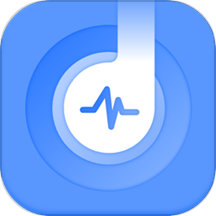 声音模拟器app类型:影音娱乐
声音模拟器app类型:影音娱乐声音模拟器App是一款集多种声音模拟与变换功能于一体的趣味娱...
 周五夜放克黑暗欺骗版(FNF 黑暗欺骗)类型:益智休闲
周五夜放克黑暗欺骗版(FNF 黑暗欺骗)类型:益智休闲周五夜放克黑暗欺骗版(FNF 黑暗欺骗)简介 周五夜放...
 齐心协力:双人合作冒险手游类型:冒险解谜
齐心协力:双人合作冒险手游类型:冒险解谜《齐心协力:双人合作冒险手游》是一款专为双人合作设计的冒险解...
本站所有软件来自互联网,版权归原著所有。如有侵权,敬请来信告知 ,我们将及时删除。 粤ICP备2024192220号-3